Escolha as definições para a escrita de texto
A escrita de texto é utilizada em muitas funções do telefone, por ex. notas e mensagens. Existem várias definições para a introdução de texto. Nos próximos pontos encontram-se as definições mais importantes.
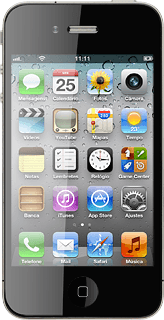
Procure "Teclado"
Prima Ajustes.
Prima Geral.
Prima Teclado.
Escolha uma acção
Escolha uma das seguintes acções:
Active ou desactive a sugestão de palavras, veja 3a.
Adicione um idioma de escrita, veja 3b.
Escolha o tipo de teclado, veja 3c.
Active ou desactive a sugestão de palavras, veja 3a.
Adicione um idioma de escrita, veja 3b.
Escolha o tipo de teclado, veja 3c.
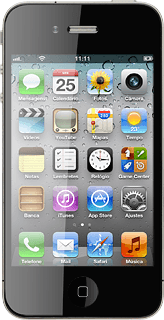
3a - Active ou desactive a sugestão de palavras
Prima o indicador ao lado de Correcção Automática.
Dependendo da definição actual, a função será activada ou desactivada.
Dependendo da definição actual, a função será activada ou desactivada.
Se activar a sugestão de palavras, serão sugeridas palavras à medida que vai escrevendo.
3b - Adicione um idioma de escrita
Prima Teclados Internacionais.
Prima Adic. Novo Teclado....
Prima o idioma pretendido.
Prima Teclados para voltar às definições.
3c - Escolha o tipo de teclado
Prima Teclados Internacionais.
Prima o idioma pretendido.
Prima o tipo de teclado pretendido em Leiaute de Teclado Virtual.
Quando aparecer um V ao lado do tipo de teclado, significa que está seleccionado.
Prima Teclados.
Prima Teclado para voltar às definições.
Guarde as definições
Prima a tecla de início para guardar as definições e voltar ao modo de espera.
Aprenda a escrever um texto
Os próximos pontos indicam como utilizar o teclado do telefone, quando a sugestão de palavras estiver activada. Os próximos pontos partem do princípio de que está a escrever um texto e que o teclado se encontra no visor.
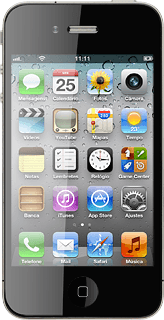
Escolha o idioma de escrita
Prima o ícone de idioma de escrita (um globo) até o idioma de escrita pretendido esteja escolhido.
A escolha do idioma de escrita tem importância sobre os caracteres que pode introduzir, e sobre o idioma utilizado na sugestão de palavras.
Para que possa escolher o idioma de escrita, é necessário que este tenha sido adicionado, veja o ponto 3b.
Para que possa escolher o idioma de escrita, é necessário que este tenha sido adicionado, veja o ponto 3b.
Escreva um texto
Prima uma vez cada letra para escrever a palavra pretendida.
O visor vai apresentando sugestões de palavras baseadas nas letras introduzidas.
O visor vai apresentando sugestões de palavras baseadas nas letras introduzidas.
Prima espaço para inserir a palavra pretendida.
Para inserir algarismos ou caracteres especiais:
Prima 123.
Prima 123.
Prima, eventualmente, #+=, para ver mais caracteres especiais.
Prima os algarismos pretendidos ou os caracteres especiais pretendidos.
Prima ABC para voltar ao modo alfanumérico.



